35 - Gestion des activités hors projet – Administrative Time
Pour configurer le système afin de suivre dans les Feuilles de temps, les temps passés en activités hors projet :
Server Settings /
Administrative Time (Section Time and Task Management)
Le système ouvre la page : Edit or Create Administrative Time
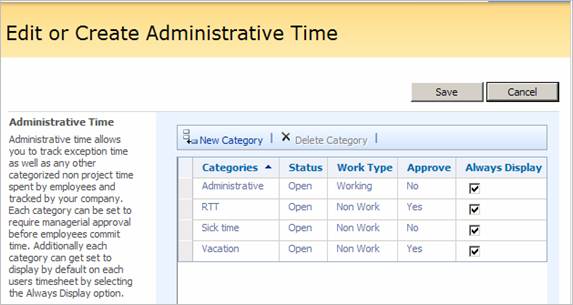
Figure 91 : Server Settings / Administrative Time : Edit
or Create Administrative Time
·
Categories : il est
possible de modifier à volonté la colonne Categories
· Status : une liste déroulante donne le choix entre Open et Closed. Si vous sélectionnez Closed pour une certaine Catégorie, la Catégorie sera toujours affichée dans les feuilles de temps des ressources, mais elle restera inaccessible à la saisie.
· Work type : une liste déroulante donne le choix entre Working et Non Work.
· Approve : propose le choix entre Yes et No. Sélectionner Yes pour indiquer que les soumissions de cette catégorie exigent une approbation.
· Always Display : permet d'afficher ou au contraire de masquer la Catégorie dans la Feuille de temps de chaque ressource. Pour les Timesheets préexistantes, l'option "masquage" n'est pas opérationnelle.
Important : Lorsque le Timesheet Manager valide une feuille de temps comportant des temps "non travaillés" tels que Sick time ou Vacation, le système Project Server 2007 transfert immédiatement ces absences de la ressource dans le Calendrier de la ressource. Ce qui a un effet immédiat sur les tâches de la ressource à cette période-là.
Malheureusement, dans le Calendrier de la ressource, le système ne précise pas l'origine de cette absence.
Clic sur le bouton Save pour valider les modifications.
Attention
: Après avoir cliqué sur Save, pour préserver l'historique des données,
il n'est plus possible de supprimer – Delete – une Catégorie : il
faudra basculer son Status
à Closed
et désélectionner l'option Always Display.